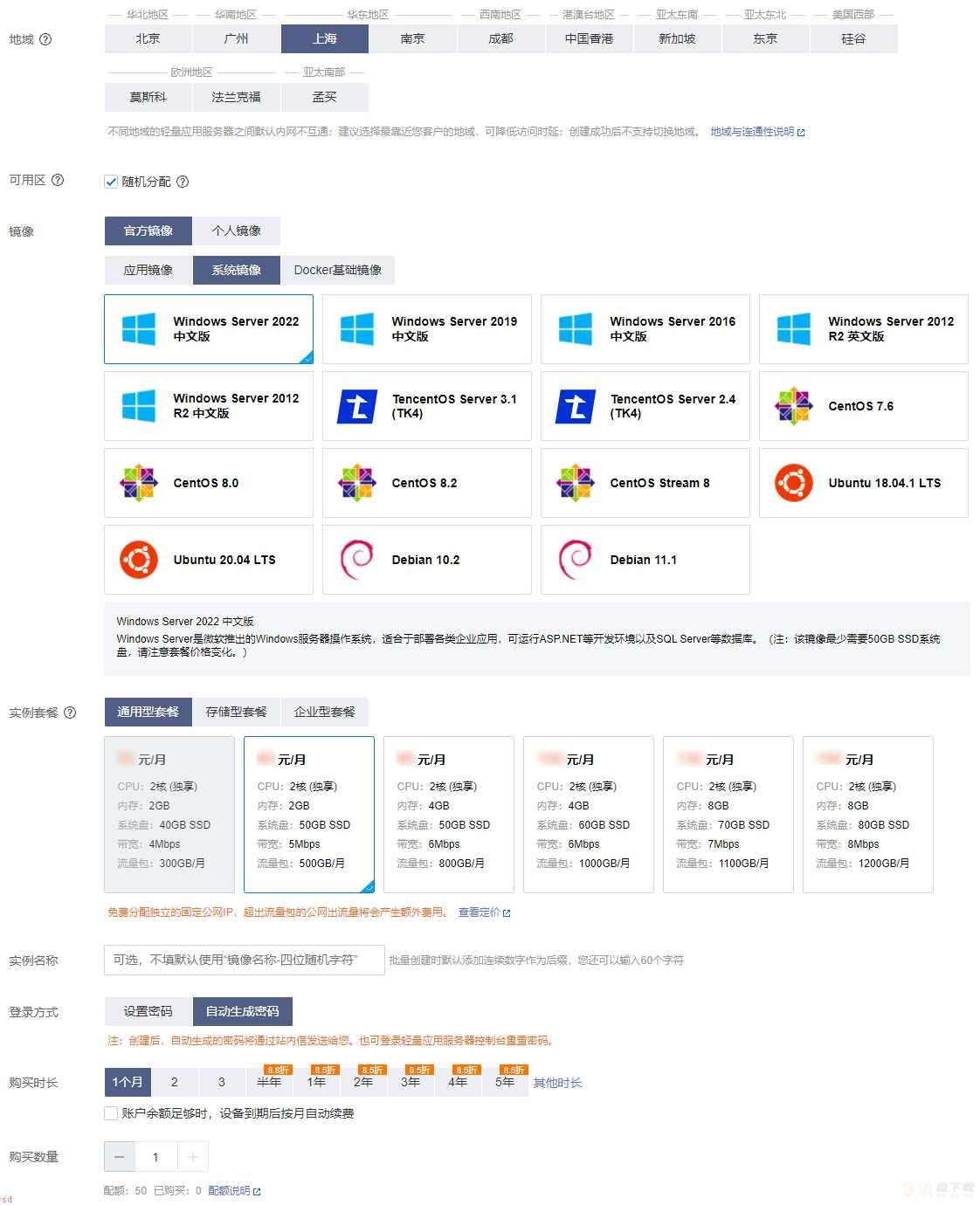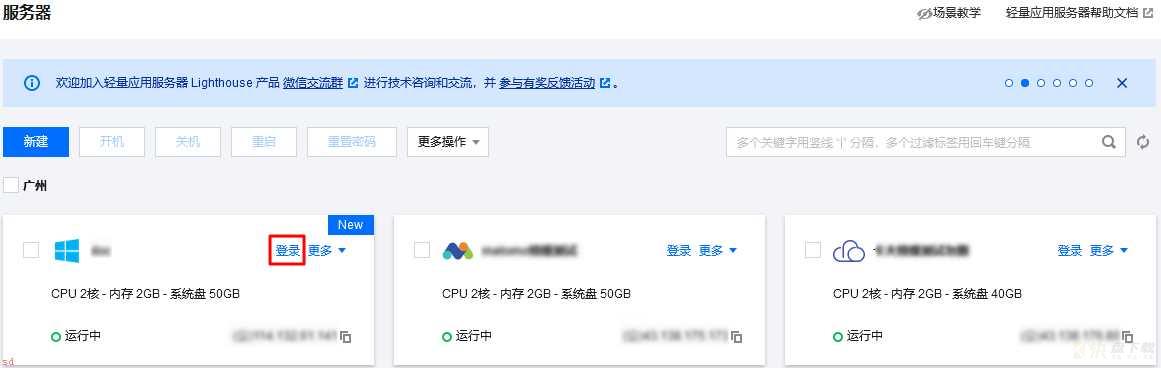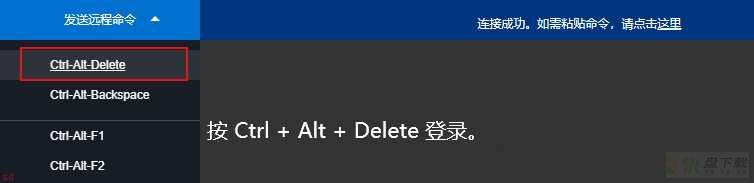本入门教程将向您展示如何快速选购并使用轻量应用服务器。主要包含自定义选购轻量应用服务器Windows实例;以及远程连接;
步骤1;注册和充值
注册腾讯云账号;并进行实名认证。
如果您已在腾讯云注册;可忽略此步骤。
步骤2;购买轻量应用服务器 Windows 实例
- 登录 轻量应用服务器控制台。
- 单击新建;进入轻量应用服务器购买页面。如下图所示;
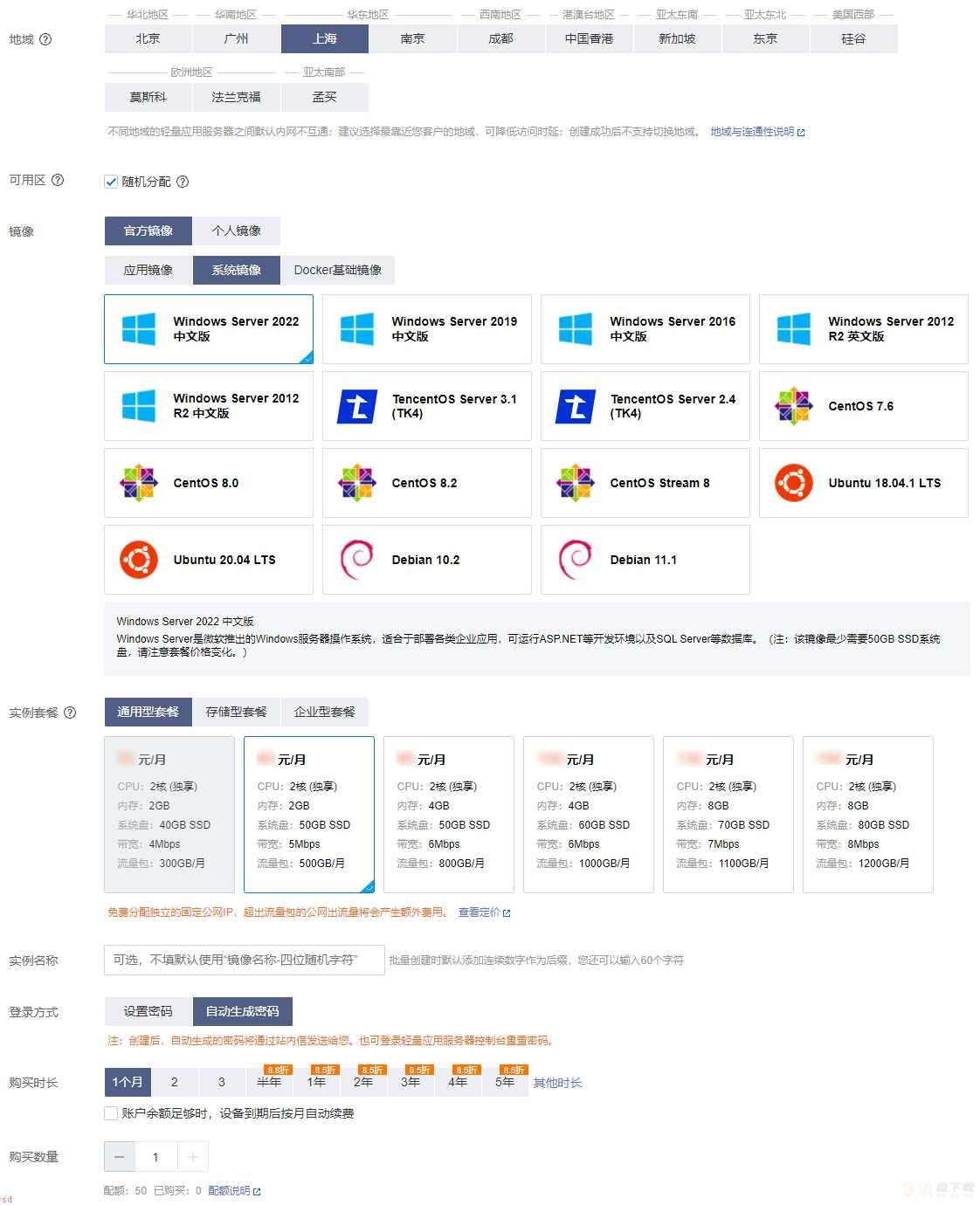
- 地域;建议选择靠近目标客户的地域;降低网络延迟、提高您的客户的访问速度。例如目标客户在 “深圳”;地域选择 “广州”。
- 可用区;默认勾选“随机分配”;也可自行选择可用区。
- 镜像;选择您需要的轻量应用服务器操作系统。此处我们选择 Windows Server 2022 中文版系统镜像。
- 实例套餐;按照所需的服务器配置;CPU、内存、系统盘、带宽或峰值带宽、每月流量;;选择一种实例套餐。
- 实例名称;自定义实例名称;若不填则默认使用“镜像名称;四位随机字符”。批量创建实例时;连续命名后缀数字自动升序。例如;填入名称为 LH;数量选择3;则创建的3个实例名称为 LH1、LH2、LH3。
- 登录方式;当您选择 Windows 镜像时;可通过该项设置实例的登录密码;
- 设置密码; 自定义设置实例的登录密码。
- 自动生成密码;自动生成的密码将会以 站内信 方式发送。
- 购买时长;默认1个月。
- 购买数量;默认1台。
- 单击立即购买。
- 核对配置信息后;单击提交订单;并根据页面提示完成支付。
步骤3;登录轻量应用服务器 Windows 实例
- 在 轻量应用服务器控制台 的服务器列表中;找到刚购买的服务器;单击登录。
Windows 实例将通过 VNC 终端登录。 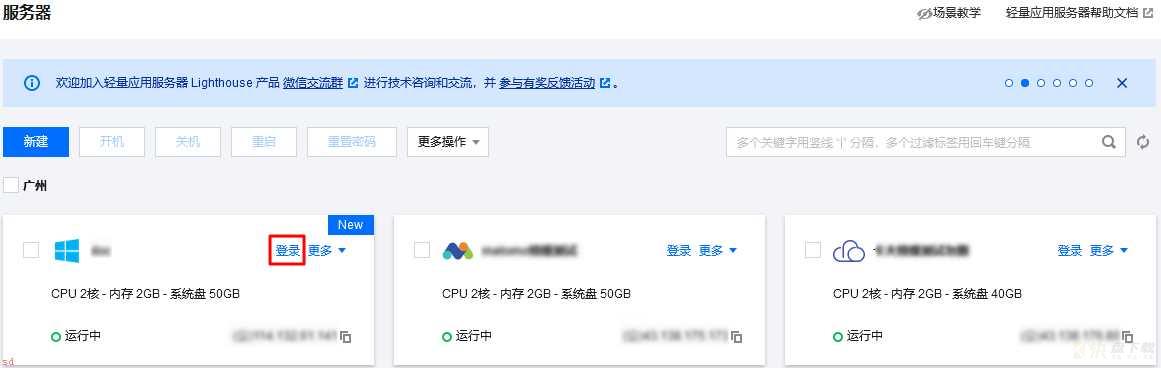
- 在弹出的登录窗口中;选择左上角的 “发送远程命令”;单击 Ctrl-Alt-Delete 进入系统登录界面。
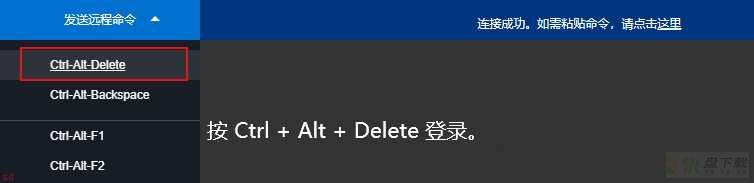
- 输入登录密码;按 Enter;即可登录该实例。
此外;您也可以使用本地的 RDP 工具;如 Windows 自带的 MSTSC;远程连接 Windows 实例。